其实你不知道Excel中隐藏了一个万能键Alt!
1、用过Excel的人都知道,给表格设置所有框线是没有自带快捷键,这个操作是经常使用到的,常规的操作方法,就是框选要加表格线的范围——右键——找到表格框线格式——点下拉选项——找到所有框线选项,这步骤操作起来也是挺费时。
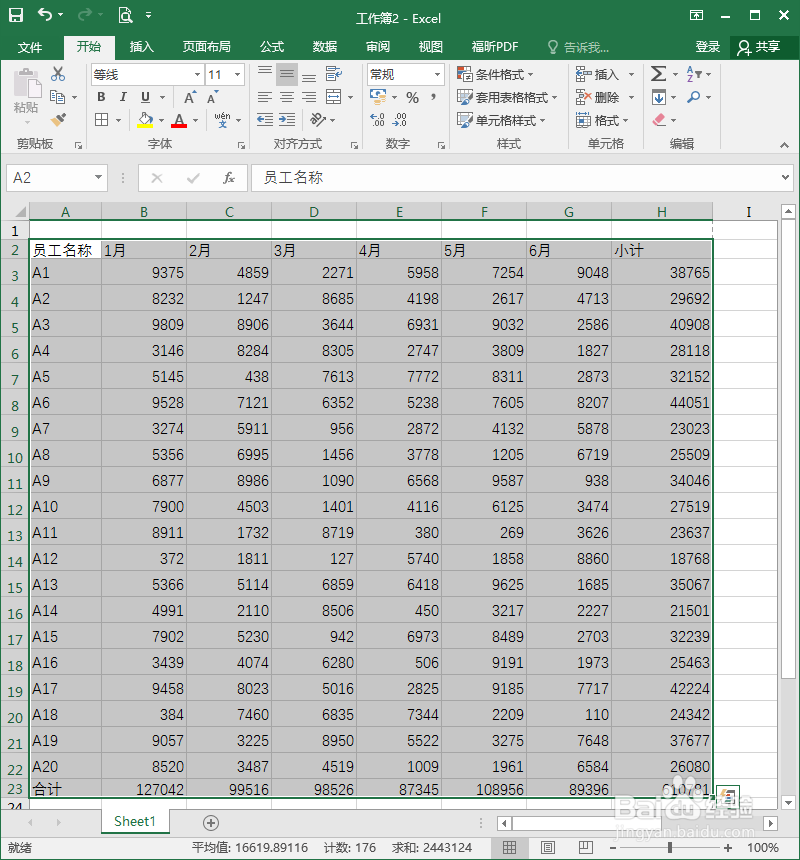
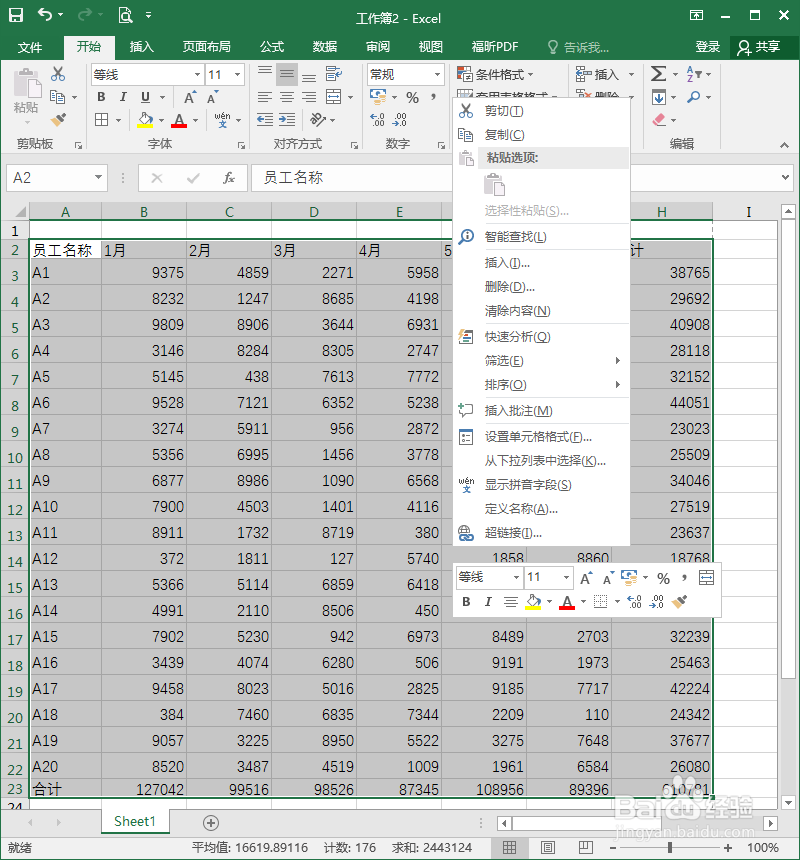
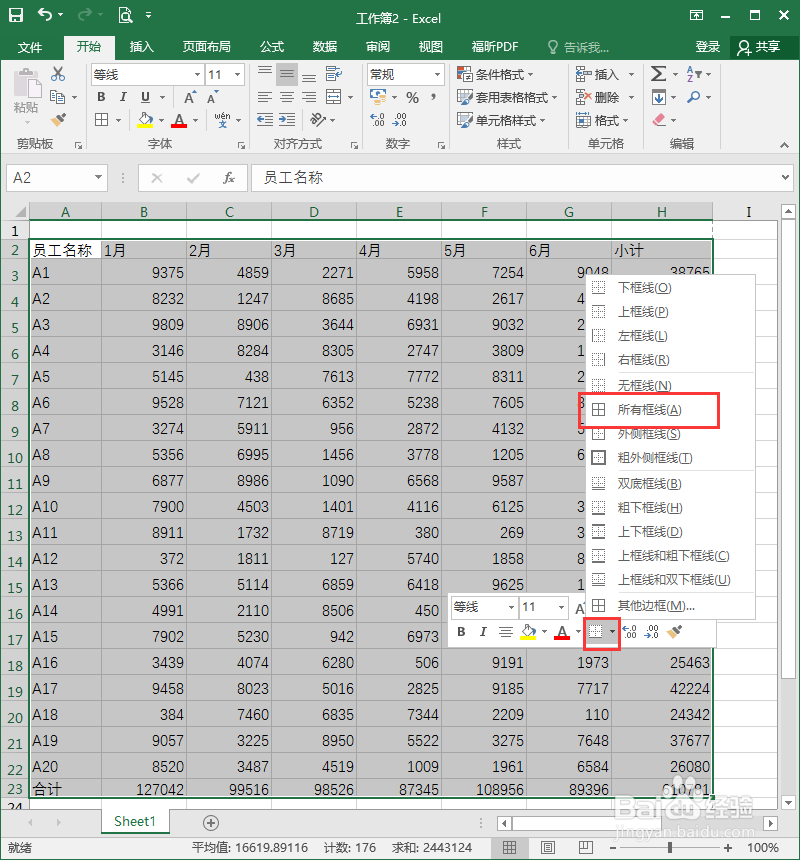
1、其实解决上述问题,只需自定义一个快捷键就搞定。首先点开始选项——找到框线格式图标——点小三角下拉菜单。
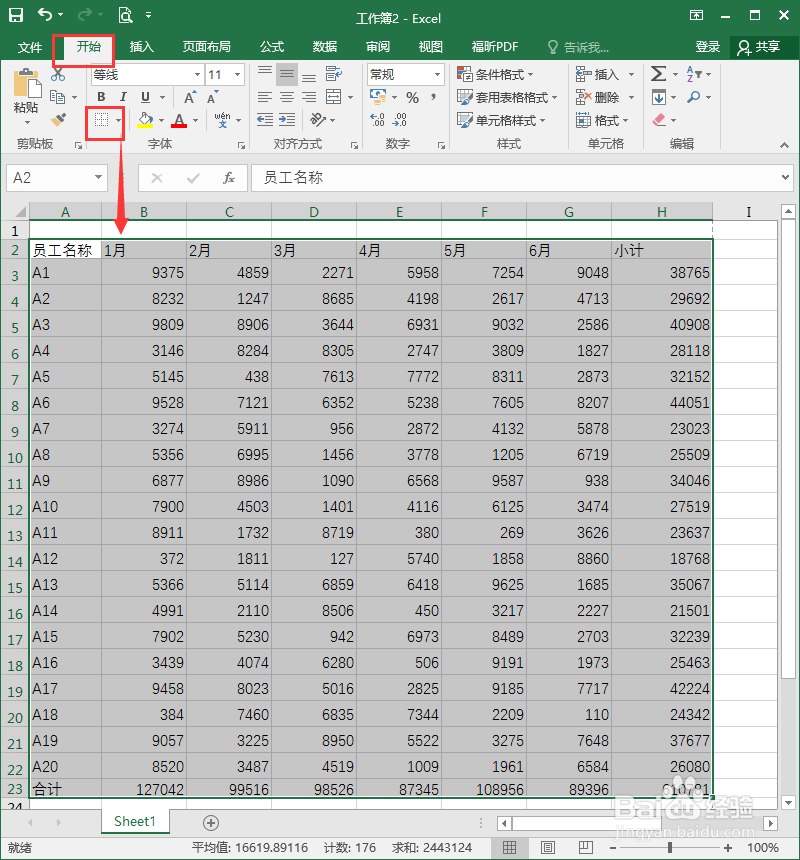
2、在下拉菜单找到“所有框线”——右键——选“添加到快速访问工具栏(A)”。
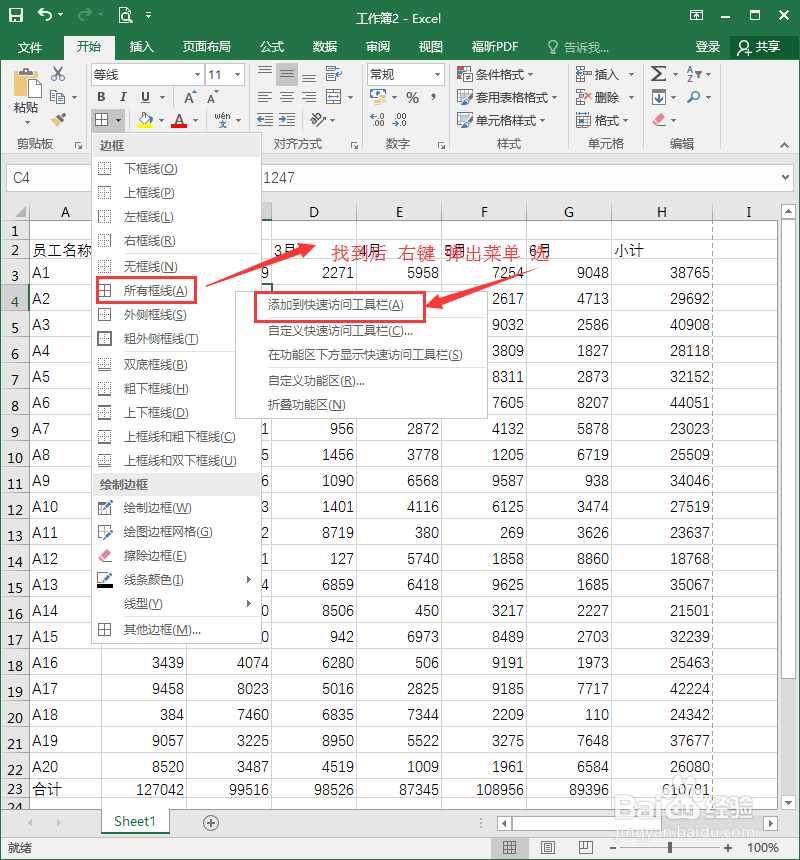
3、这时,工具栏上就有会所有框线的图标“田”,如下图所示。

4、接下来,见证奇迹时候,按键盘上的Alt键,就会出现下图,注意看所有框线的图标下方的数字,是5,到这里快捷键已经设置成功了,就是Alt+5组合键,即同时按下Alt和5就可以完成所有框线的选择。

5、可以效果,框选范围,按按下Alt和5,马上设置所有框线,而且只需要设置一次,以后可以重复使用,一劳永逸。

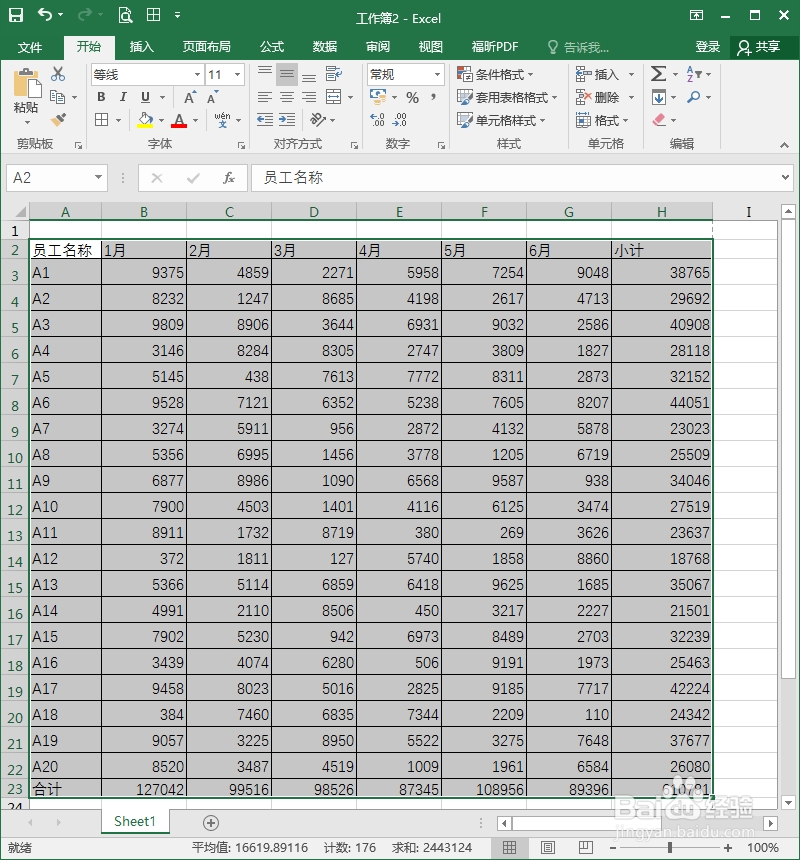
声明:本网站引用、摘录或转载内容仅供网站访问者交流或参考,不代表本站立场,如存在版权或非法内容,请联系站长删除,联系邮箱:site.kefu@qq.com。
阅读量:52
阅读量:171
阅读量:28
阅读量:133
阅读量:61